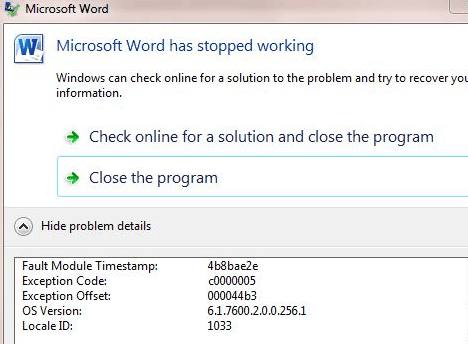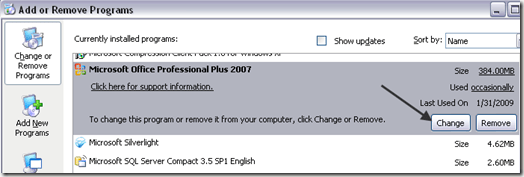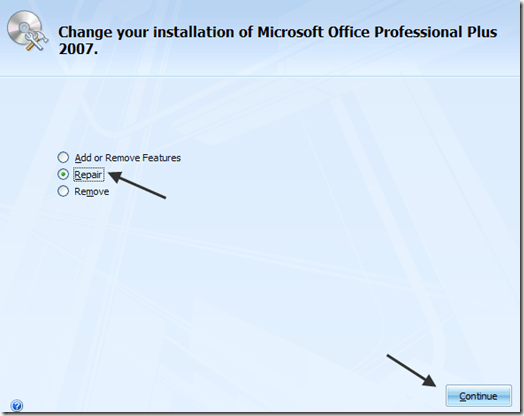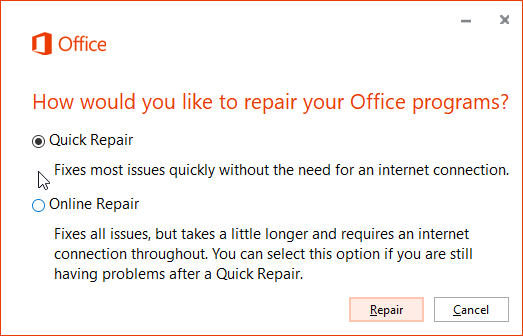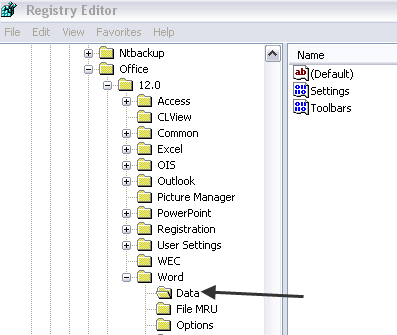최근에 Windows 컴퓨터에 Microsoft Office를 설치했지만 며칠 동안 모든 것이 정상적으로 작동했지만 갑자기 Word를 열면 다음과 같은 오류 메시지가 나타납니다.
Microsoft Word has stopped working
그러면 온라인 솔루션을 확인하거나 프로그램을 닫을 수있는 옵션이 나옵니다.
더 이상 Word를 엽니 다! 단순히 프로그램을 닫을뿐입니다. 얼마나 짜증나! 어쨌든, 몇 가지 조사를 한 후에 마침내 문제가 해결되었습니다. 상황에 따라 솔루션이 다를 수 있습니다. 나는이 모든 것을 여기에 올리려고 노력할 것이며 잘하면 당신을 위해 일할 것입니다.
방법 1 - 수리 사무소 2016/2013/2010/2007
Office의 수리를 수행하려면, 시작과 제어판으로 이동하여 프로그램 및 기능을 클릭하십시오. Microsoft Office를 클릭하고 변경을 클릭하십시오.
복구계속을 클릭하십시오. 최신 버전의 Office에서는 온라인 복구및 빠른 복구가 표시 될 수 있습니다. 복구가 완료되면 잠시 후 컴퓨터를 다시 시작하십시오.
"Word has stopped working"메시지가 계속 나타나면 가능한 해결책을 찾으십시오.
방법 2 - 모든 추가 기능 사용 중지
다른 프로그램 (예 : Adobe 등)에서 자동으로 설치되는 추가 기능으로 인해 Word가 손상 될 수 있습니다. 이 경우 안전 모드에서 Word를 시작하면 추가 기능이로드되지 않습니다.
시작을 클릭 한 다음 실행또는 Windows 7을 사용하는 경우 검색 상자에 다음 명령을 입력하십시오.
winword.exe /a
Windows 10에서는 Windows 키 + R키를 누릅니다. Office 버튼을 클릭하고 Word 옵션을 클릭하십시오. 최신 버전의 Office에서는 파일을 클릭 한 다음 옵션을 클릭하십시오.
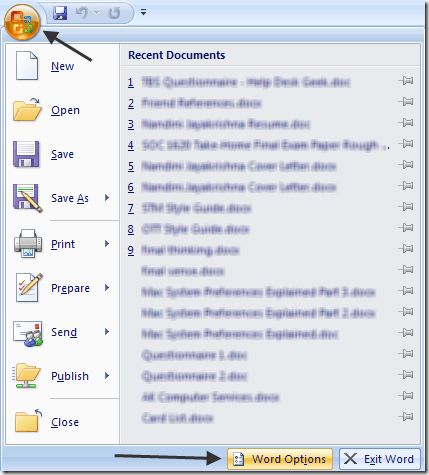 추가 기능을 클릭 한 다음 모든 추가 기능을 비활성화하고 Word를 정상적으로 다시로드하십시오.
추가 기능을 클릭 한 다음 모든 추가 기능을 비활성화하고 Word를 정상적으로 다시로드하십시오.
>6
방법 3 - 최신 업데이트 설치
이 방법으로도 작동하지 않으면 버전에 맞는 최신 업데이트를 다운로드하여 설치해야합니다 Office의
Windows 7에서는 제어판에서 자동 업데이트로 이동하여 최신 업데이트를 찾을 수 있습니다. Office 다운로드 센터를 방문하여 Office 용 서비스 팩 등을 다운로드 할 수도 있습니다.
https://www.microsoft.com/en-us/download/office.aspx
방법 4 - Word 데이터 레지스트리 키 삭제
자주 사용하는 옵션을 Word에 저장하는 키가 레지스트리에 있습니다. 키를 삭제하면 다음 번에 기본 설정을 사용하여 Word를 시작할 때 다시 작성됩니다.
Word 버전에 따라 레지스트리의 다음 위치로 이동하여 Word 데이터 키를 삭제할 수 있습니다. :
데이터strong>삭제를 클릭하십시오. 이제 Word를 다시 시작하고 문제가 사라 졌는지 확인하십시오.
방법 5 - 이전 프린터 드라이버 제거
이상하게도이 문제가 내 문제의 원인이되었습니다. 내 Windows 컴퓨터에 이전 버전의 인쇄 드라이버를 설치했는데 일단 해당 드라이버를 제거하면 Word는 문제없이 작동하기 시작했습니다. Windows 10을 사용하는 경우 해당 운영 체제와 호환되는 최신 버전을 다운로드해야 할 수 있습니다.
레지스트리로 이동하여 개별 프린터 드라이버를 삭제할 수 있습니다. 프린터 및 팩스로 이동하여 프린터를 삭제해도 프린터 드라이버는 삭제되지 않습니다.
이전 게시물에서 3 단계를 따라 프린터 드라이버를 제거하십시오.
>이 시점에서 설치 한 소프트웨어 또는 플러그인에 대해서도 생각해보십시오. 귀하의 컴퓨터에. 고맙게도 Word와 관련된이 문제는 Word와 완전히 관련이없는 프로그램에서 발생할 수 있습니다!
최근에 새 하드웨어를 설치 했습니까? 프린터, 스캐너, 라벨 기계, 웹캠, 태블릿 등? 소프트웨어를 설치 했습니까? 그렇다면 제거하고 문제가 없는지 확인하십시오.
방법 7 - Office를 완전히 제거하고 다시 설치하십시오.
아직 아무 것도 작동하지 않으면 많은 옵션이 남아 있지 않습니다. 전체 제거를 수행 한 다음 다시 설치하여 문제가 해결되었는지 확인할 수 있습니다. 이 링크로 이동하여 사용중인 Office 버전에 대한 Fix It솔루션을 다운로드하십시오.
일단 실행하면 컴퓨터를 다시 시작하고 Office 버전을 다시 설치하십시오. 이 문제에 대한 다른 해결책을 찾은 경우 여기에 의견을 게시하고 알려주십시오!